word去掉回车符号 去掉Word文档中的回车符号步骤
更新时间:2024-07-15 11:01:27作者:xtang
在日常工作和学习中,我们经常会用到Word文档进行文字编辑和排版,有时候在编辑文档过程中会不小心多按了回车键,导致文档中出现了许多不必要的空行,影响了整体的排版效果。要去掉Word文档中的回车符号,我们可以采取一些简单的步骤来解决这个问题。通过这些方法,我们可以快速有效地清除文档中多余的回车符号,让文档看起来更加整洁和规范。
具体方法:
1.如图,写着写着文档的时候会发现有回车字符。也不知道是怎么搞出来的,不好看!
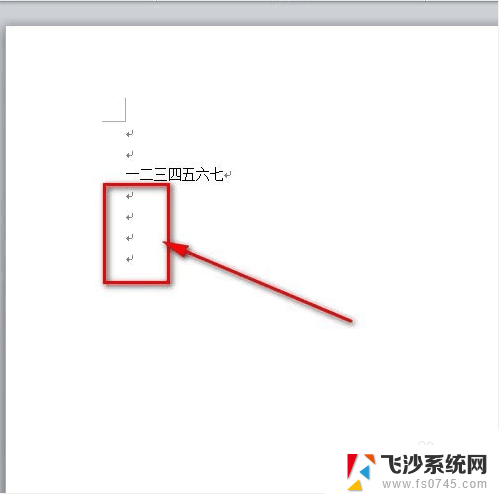
2.鼠标点击左上角word文档菜单栏的“文件”菜单。
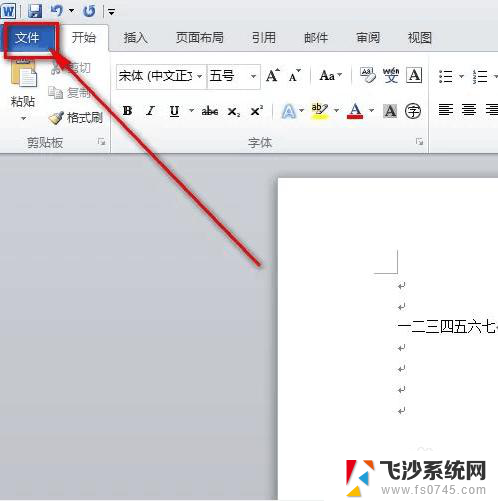
3.然后点击“文件”菜单下的“选项”菜单。
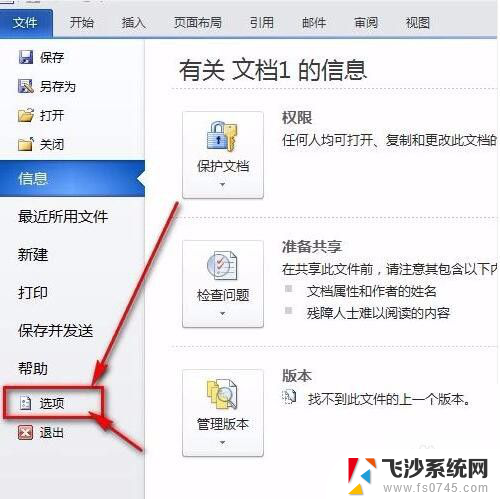
4.接着就会弹出一个“word选项”面板,鼠标点一下“显示”。
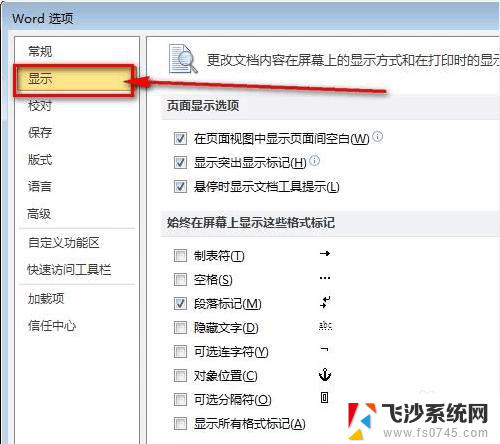
5.把“段落标记”前面的那个勾去掉。再点击word选项卡的“确定”按钮保存设置就好了。
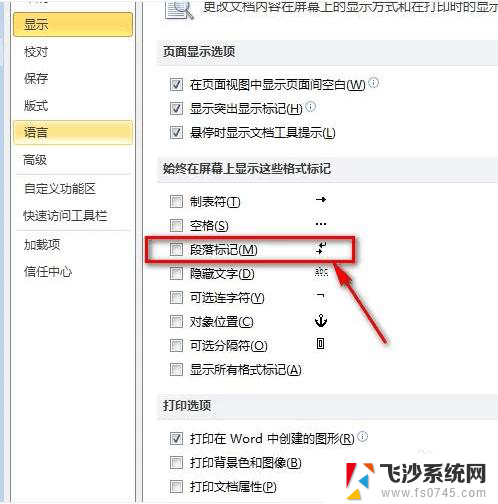
6.如图所示,word文档的回车符号已经不见了,文档看起来也更加美观了。
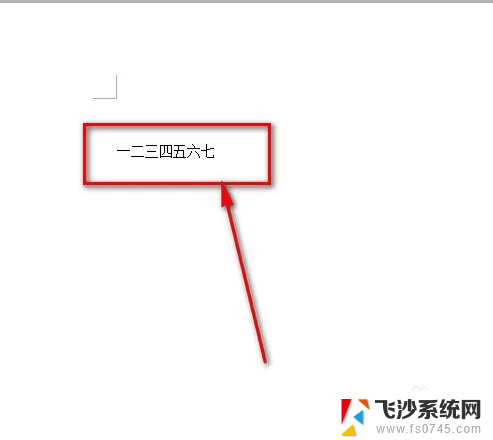
以上就是去掉回车符号的全部内容,如果还有不清楚的用户可以参考以上步骤进行操作,希望对大家有所帮助。
word去掉回车符号 去掉Word文档中的回车符号步骤相关教程
-
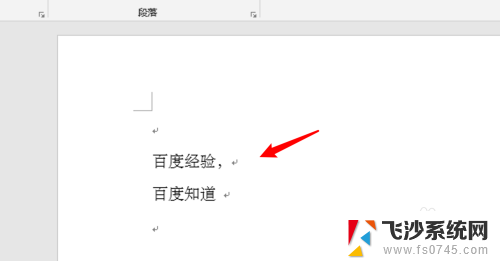 word中回车键符号怎么消除 word中去掉回车键的步骤
word中回车键符号怎么消除 word中去掉回车键的步骤2024-01-01
-
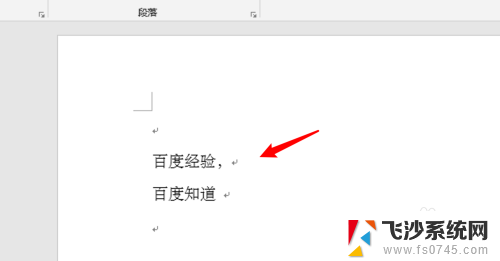 word文档怎么取消回车键符号 word文档去掉回车键技巧
word文档怎么取消回车键符号 word文档去掉回车键技巧2024-08-15
-
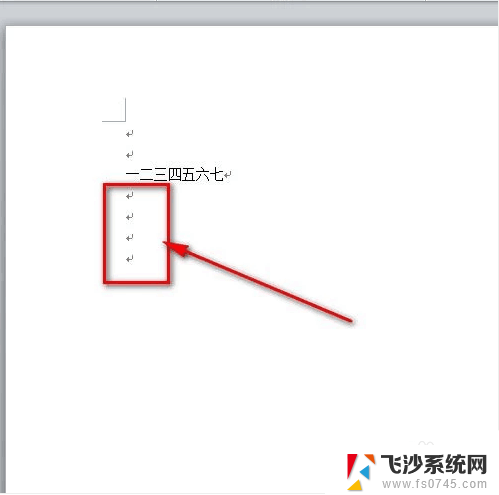 word如何去除回车符号 如何消除Word文档中的回车符号
word如何去除回车符号 如何消除Word文档中的回车符号2023-12-14
-
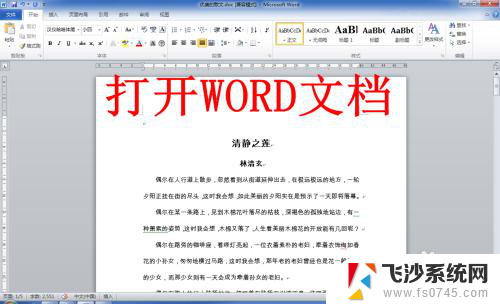 文档怎么去掉回车符号 如何在Word中隐藏或显示换行符
文档怎么去掉回车符号 如何在Word中隐藏或显示换行符2023-12-06
- word怎么把回车符号去掉 怎样清除Word文档中的换行符号
- word怎么把换行符号去掉 Word文字中的换行符怎么去掉
- word文档箭头符号怎么去掉 怎样清除Word文档中的箭头
- 怎么消除word里的回车键符号 如何清除Word文档中的回车键
- word文档的箭头怎么去掉 去掉Word文档中的箭头步骤
- 怎么隐藏word回车符号 Word如何显示换行符
- windows关机cmd命令 Windows系统如何使用cmd命令关机
- 电脑上微信字体怎么调大 电脑微信字体大小设置方法
- 笔记本电脑隐藏的文件夹怎么找出来 隐藏文件夹怎么显示出来
- 打开文件桌面不见了 桌面文件不见了怎么恢复
- word 删除分节 分节符删除方法
- 笔记本微信截图快捷键ctrl加什么 微信截图快捷键ctrl加什么更快速
电脑教程推荐
- 1 windows关机cmd命令 Windows系统如何使用cmd命令关机
- 2 笔记本电脑隐藏的文件夹怎么找出来 隐藏文件夹怎么显示出来
- 3 小米分屏关不掉怎么办 小米手机如何关闭分屏模式
- 4 网页自动保存密码设置 浏览器如何设置自动保存密码
- 5 vmware workstation15 密钥 VMware Workstation 15永久激活方法
- 6 苹果手机如何通过数据线传文件到电脑上 iPhone 如何通过数据线传输文件
- 7 mac怎样剪切文件 Mac怎么快速进行复制粘贴剪切
- 8 网络拒绝连接怎么回事 WiFi网络拒绝接入如何解决
- 9 如何看电脑是win几 怎么查看电脑系统是Windows几
- 10 苹果怎么不更新系统升级 如何取消苹果iPhone手机系统更新